もくじ
Melodics(メロディクス)はフィンガードラムの練習ができる数少ないアプリ
実際のところはパッドを叩くフィンガードラムだけでなくピアノ、電子ドラムの練習もできるのがMelodicsの特徴。
フィンガードラムが練習できるアプリMelodics:https://melodics.grsm.io/
しかしピアノなどは他にも練習できるアプリは多々あります。
ですがフィンガードラムが練習できるアプリというのはかなり絞られてきます。
実際、僕は練習アプリを探したときにMelodicsしか出てきませんでした。
(他にもあるかもしれませんが知らないだけかも)
ちなみにMelodicsは『ipad』と『PC』のいずれかで練習できます。
Melodicsは日本語非対応です。
なので料金、使い方などを解説していきます。
動画での解説も用意しましたので、動画で見たいという方は以下から御覧ください。
Melodicsを60時間練習してみてのレビュー、使うメリット
このメリットは過去にも記事で書いたのですが・・一応再度書いておきます。
Melodicsを真面目にコツコツとやって気がついたら60時間程度やっていることが判明。
なのでレビューと『メリット』・・つまり上達したのか?という部分について最初にお話をしたいと思います。
もうMelodicsを使うことを決めている人は先へ進んでいただいて大丈夫です。
まず結論として一番に挙げられるメリットは『ドラムパターン』を覚えられるということ。
自分だけでMPC LIVEなどのサンプラーを目の前にビートを作ろうと思ってもドラムパターンがワンパターンになりがちです。
なぜならドラムパターンを知らないから。
Melodicsには500以上のコースがあります。(フィンガードラム専用コースだけで)
重複しているドラムパターンもありますが、大半は違うものがそれぞれのコースで学ぶことができます。
ちなみに簡単なコースであれば数分でクリアできますが複雑で高レベルになってくると平気で1週間とかかかることがありました。
こうしてコースを順々に消化していき自分のお気に入りのパターンと出会い、それを習得していくというのは良いです。
自分がビートを作るときもそのパターンをそのまま応用できるからですね。
次に『リズム感』を鍛えることができるという点。
自分でパッドを叩いているとどうしてもズレが生じます。
最初の頃は本当にひどかったです。
しかしMelodicsではゲーム感覚ではありますがテンポに合わせて叩かなければいけないのでリズム感が徐々に養われていくと思います。
僕は全然リズム感ないのですが、やっていくうちに徐々にできてきてるかなという実感があります。
リズム感は天性のものではなく練習で培われるものだと信じて練習しています。
あとは『指の動き』に慣れてくる。
ピアノほど複雑な運指ではないもののフィンガードラムもなかなか激しく指が動くこともあります。
左右違う動きもありますので、こんがらがってしまうこともかなりあります。
これも様々なドラムパターンをやっていくことで徐々に指が動くようになってきました。
それに左手の人差し指で何番のパッド、中指で何番のパッドを叩くといった指示もありますので基本的なフィンガードラムの運指を学ぶこともできます。
これもメリットですね。
これらが60時間やってみて最初のころと今の自分で感じる違い。
つまり成長を感じたこと3つでした。
しかしコースをただただ音ゲー感覚で消化していくやり方だと上達はあまりしないと思います。
気に入ったコースを完璧にできるまでやっていった方が個人的には良いと思いました。
500コース以上あるものの自分が実際に使いそうなパターンというものはかなり限られるものです。
Melodicsのフィンガードラム練習にかかる料金は?
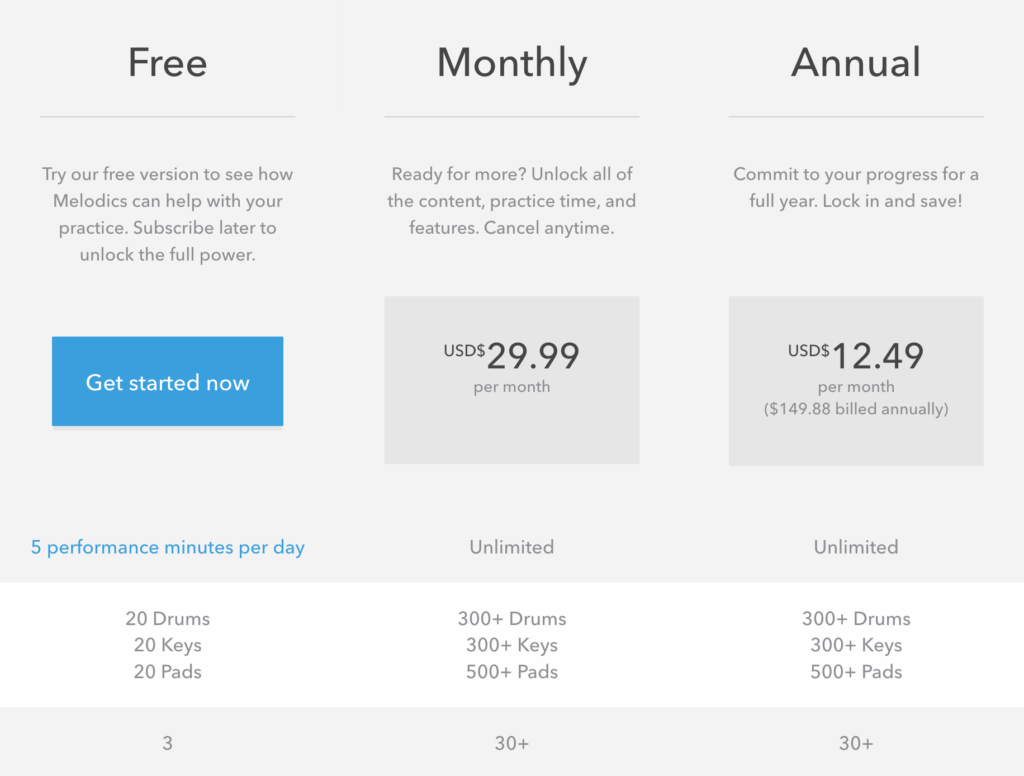
Melodicsには無料のプランもあります。
しかし、コースが3つしかできないので本当にお試し体験ということになります。
まずは無料でどんな感じなのかやってみるのが良いですね。
で、有料プランは月払いか年払い(1年間の一括払い)のいずれかです。
月々払いだと約30ドル。。分かりやすく1ドルを100円と換算すると3千円程度です。
年間払いは約150ドルなので15,000円くらい。月に直すと1,300円程度でしょうか。
これが高いのか安いのかは各々の価値観があると思います。
払う価値がありそうなのかという部分も踏まえて無料で試してみるのが一番ですね。
ちなみに僕はフィンガードラムを上達したいという思いは強かったので覚悟を決めるために年間で契約しました。
Melodicsのダウンロード方法
Melodicsをipadで使う場合はApp storeで『Melodics』と検索してアプリを取ります。
PCで使う場合はhttps://melodics.com/の公式ページに行き、右上の『Try melodics for free』をクリックします。
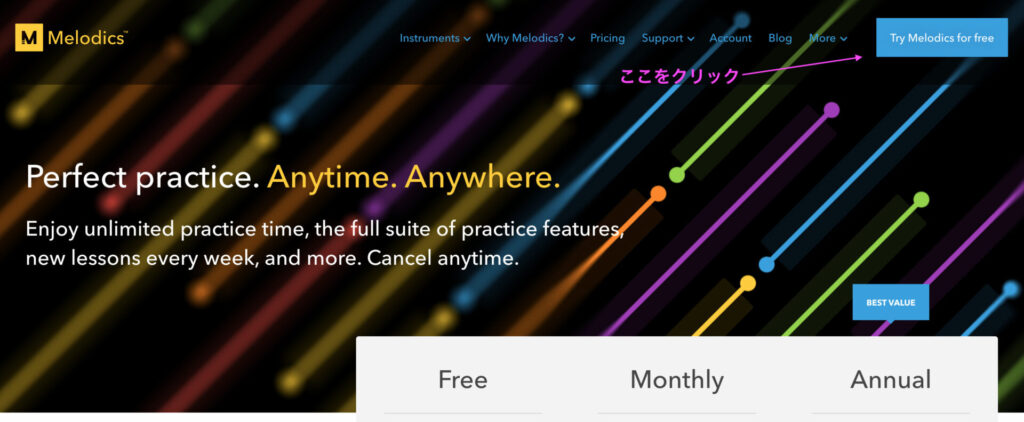
そうしましたら以下の画像のページに飛びますので『Download…』という青い枠の部分をクリックします。
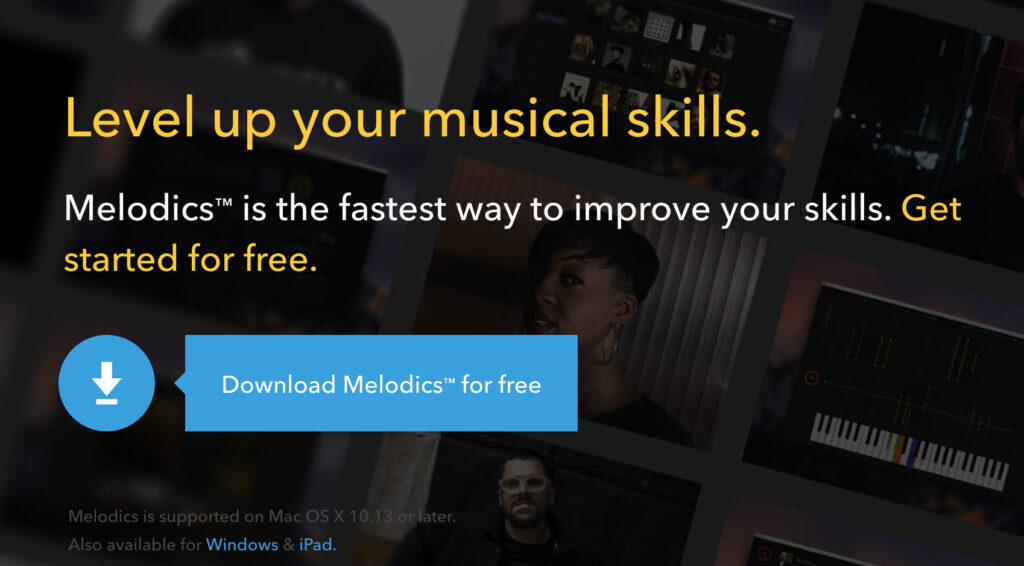
以下の画像のように選択画面が表示されます。
なんのハードウェアを持っていますか?という質問です。
ハードウェアとはパッドやキーボード、電子ドラムなどなどですね。
パッドをお持ちであれば左から二番目の『I Have a Pad Controller』をチョイスします。
実際はどれでも良いんですけどね・・
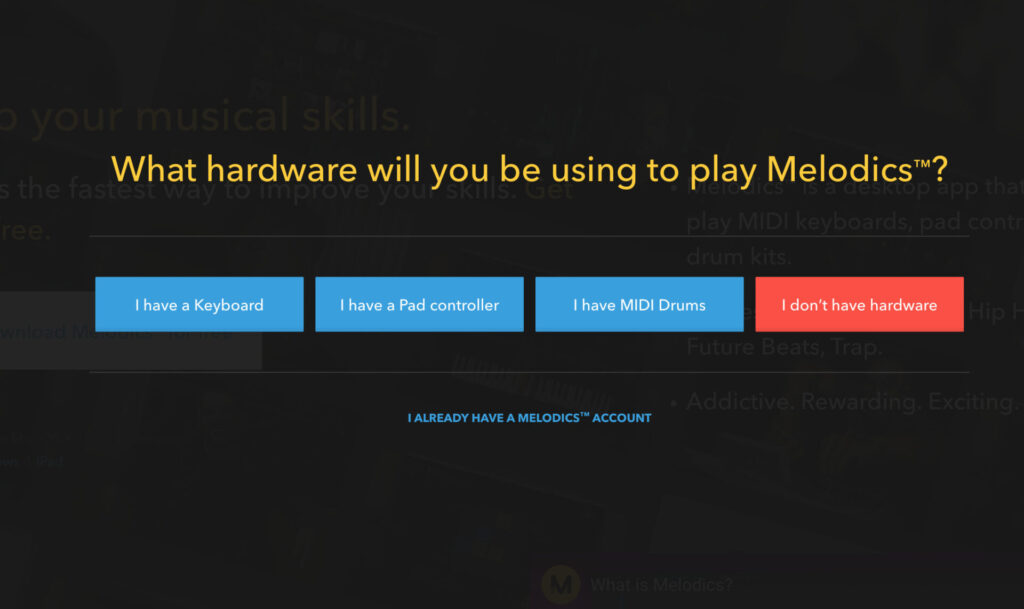
選択しクリックしたらダウンロードが始まります。
Macの場合はMelodicsV2.dmgというものになります。
あとはダウンロードしたものをクリックしてインストールを開始しましょう。
使えるようにするためにアカウント作成
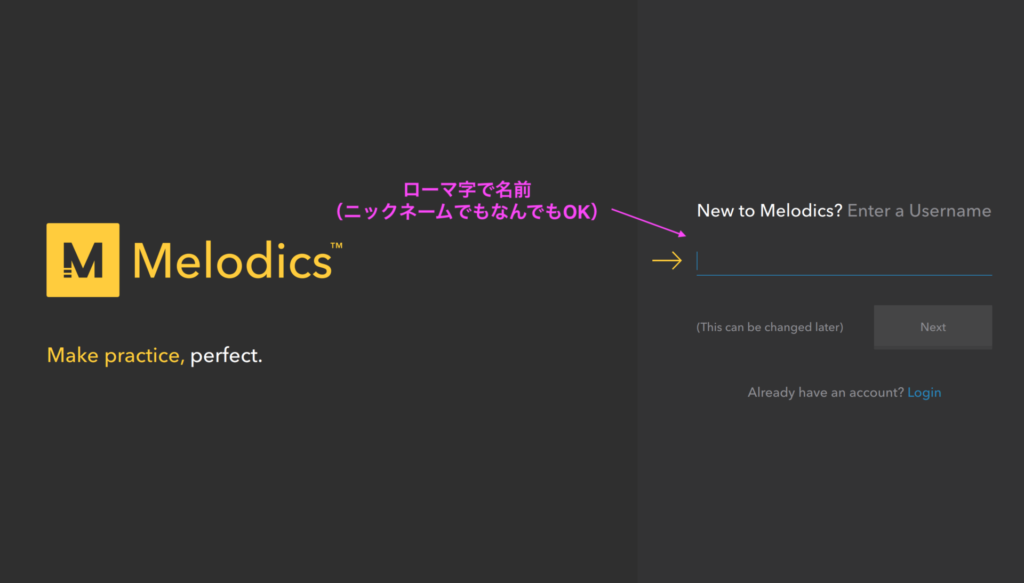
アカウントを作成しないと無料版も使うことができませんのでアカウントを作ります。
インストールしたMelodicsを立ち上げるとこのようにアカウント作成の手順に進むことができます。
Username(ユーザーネーム)を入力しましょう。適当でOKです。
すると以下のようなページに。
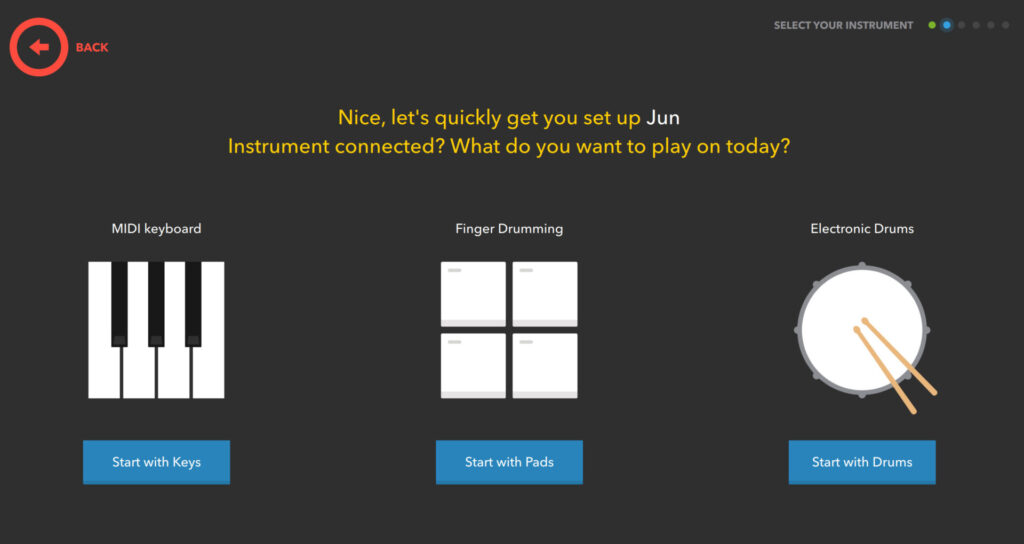
フィンガードラムを前提として真ん中のPadsを選択します。
続いて・・
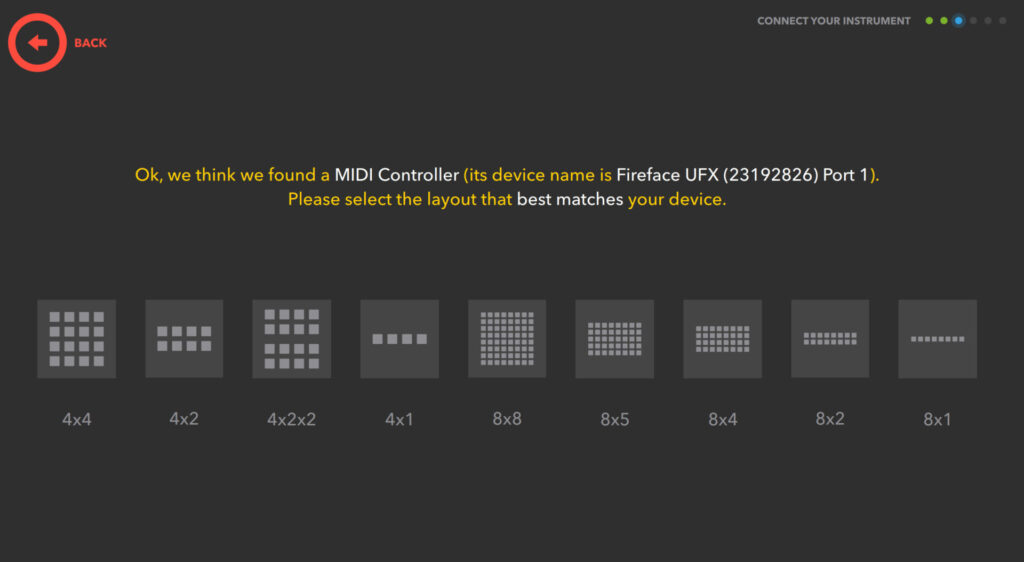
自分が持っているパッドのレイアウトを選択します。
キーボード付属のパッドを使って練習する場合は左から2番目などになるかもしれませんね。
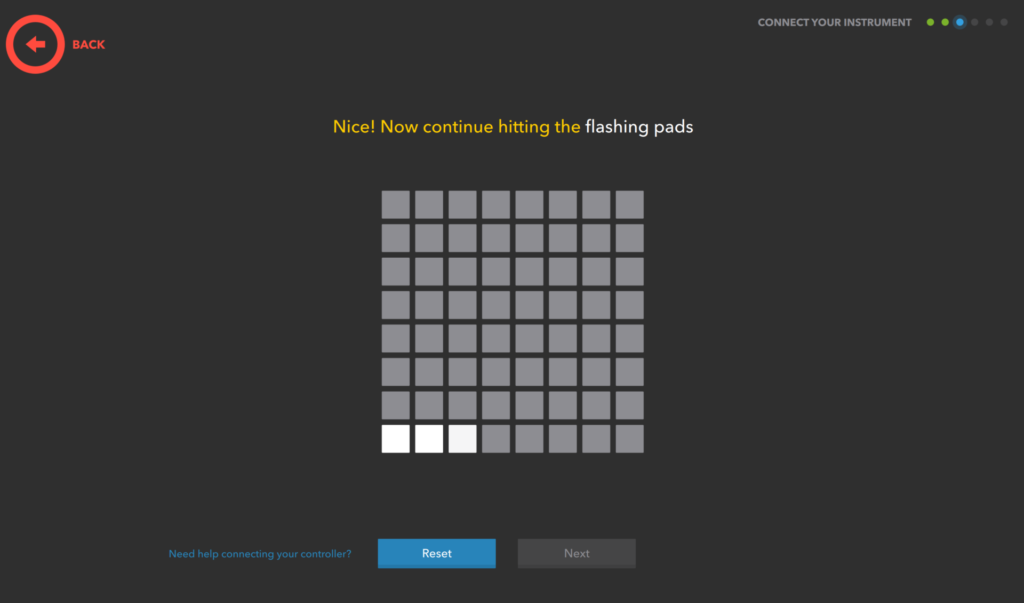
パッドのレイアウトを選択するとこのような画面になります。
パッドを適当に押していきましょう。
Nextがつくまで全部のパッドを押します。
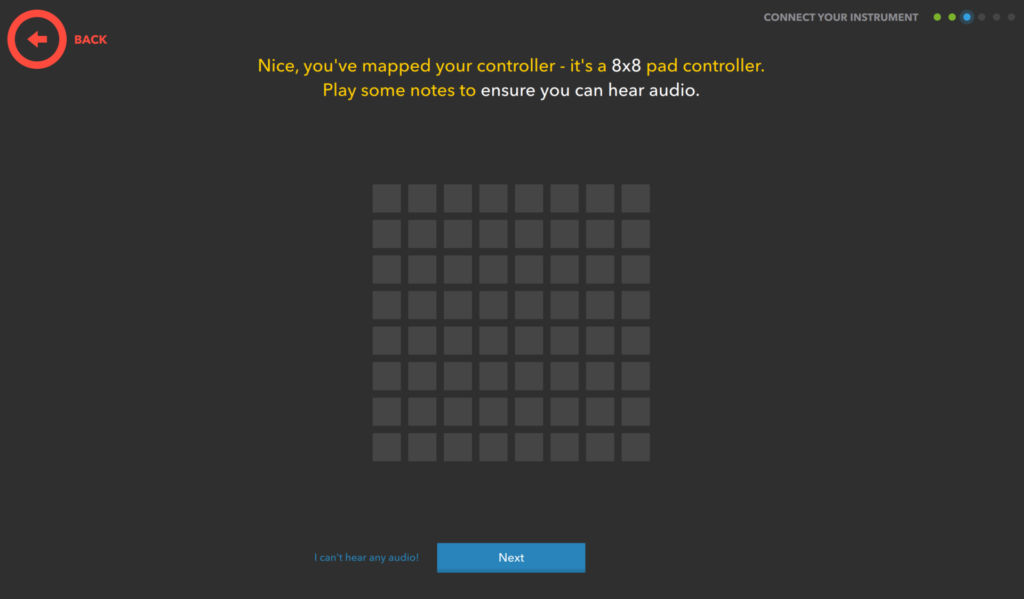
そうするとこのような画面になります。
パッドを叩くとドラムの音が鳴るはず。
この画面は確認というだけなのですぐにNextを押します。
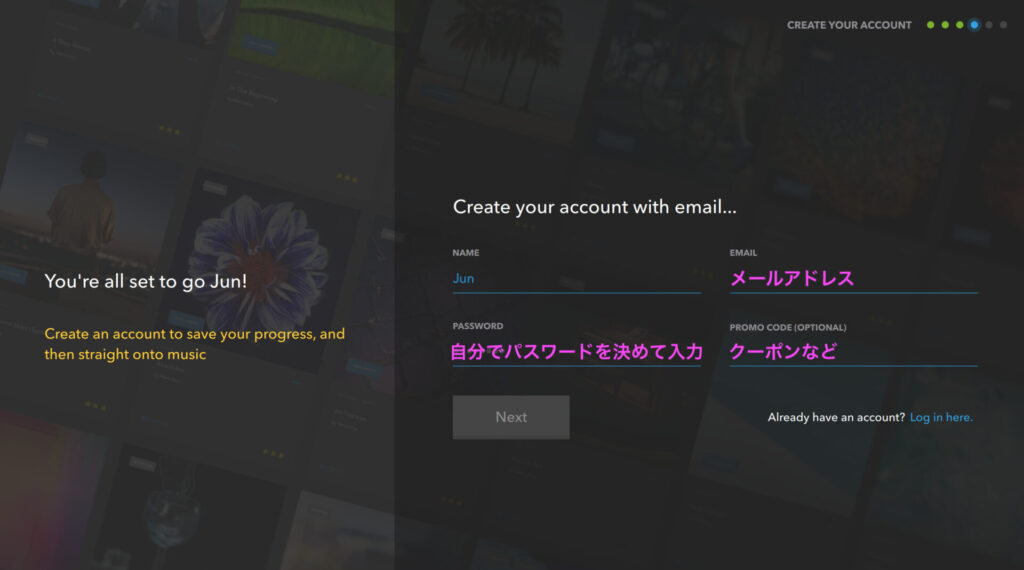
続いての上の画面ではメルアドとパスワードを入力します。
プロモコードがある場合は入力します。
『Melodics promo code』とググってみるとコードが多々出てきます。
それを試しに入力するのもありです。やってみて損はないです。
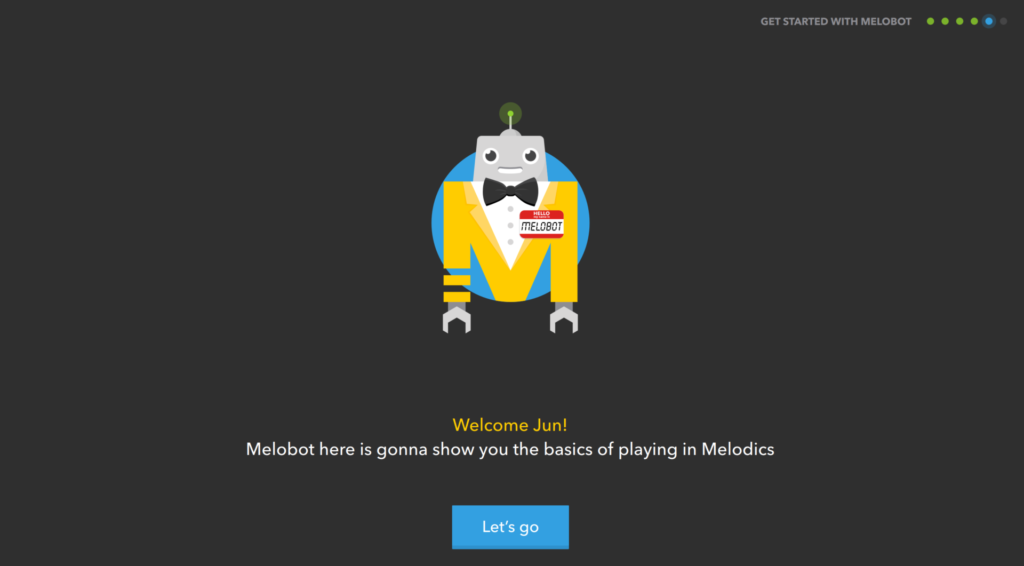
これでアカウント作成はOKです。上の画面になったらLet’s Goを選択。

ここからは簡単なアンケートですね。
あなたのレベルはどんなですか?と聞いています。
初心者であれば一番上、中級者は真ん中、上級者は一番下。
アンケートなので何か今後影響が出るといったことはありませんのでご安心ください。
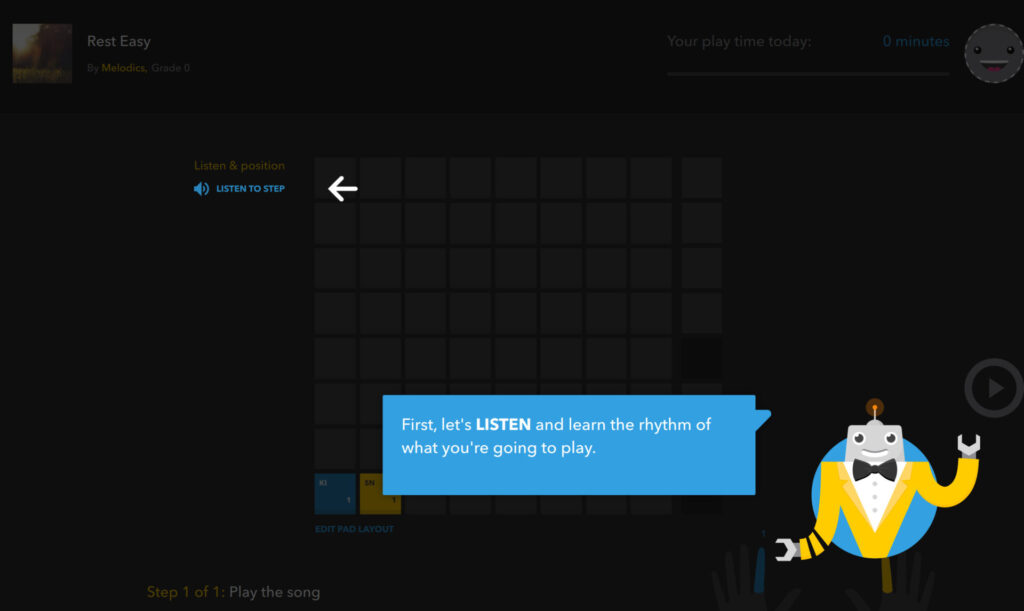
チュートリアル(使い方説明)が始まります。
光っているところを順々に押していくことで使い方を学ぶことができます。
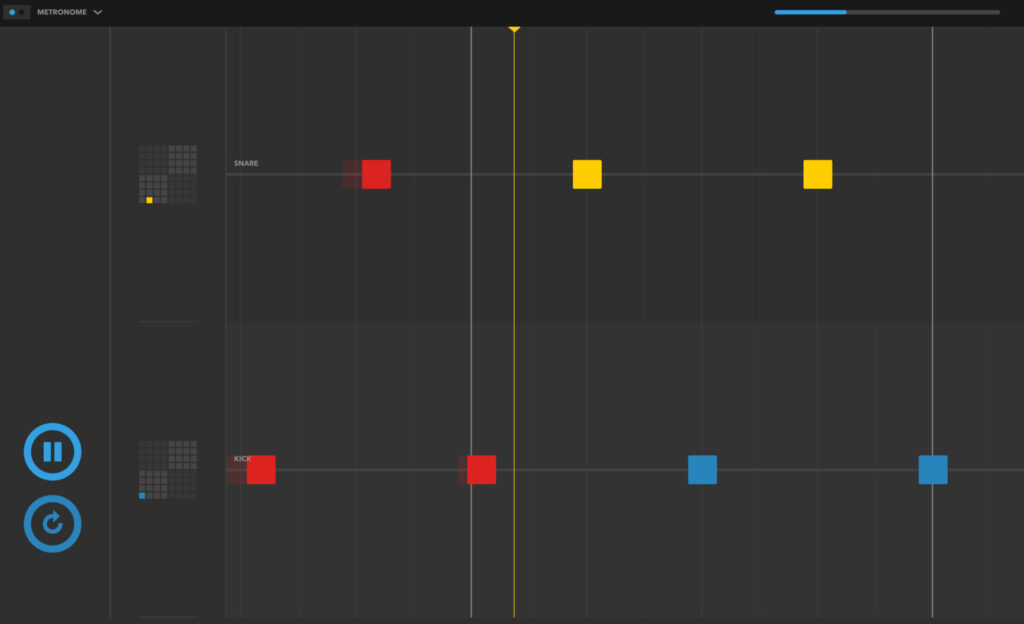
進めていくと上の画面のようにレッスンが始まります。
チュートリアル通りにやってみれと英語だけであってもできてしまうものです。
以上がダウンロード&アカウント作成の手順でした。
むしろチュートリアルで使い方まで知ることができましたね。
様々な音楽のジャンル、500以上のレッスン
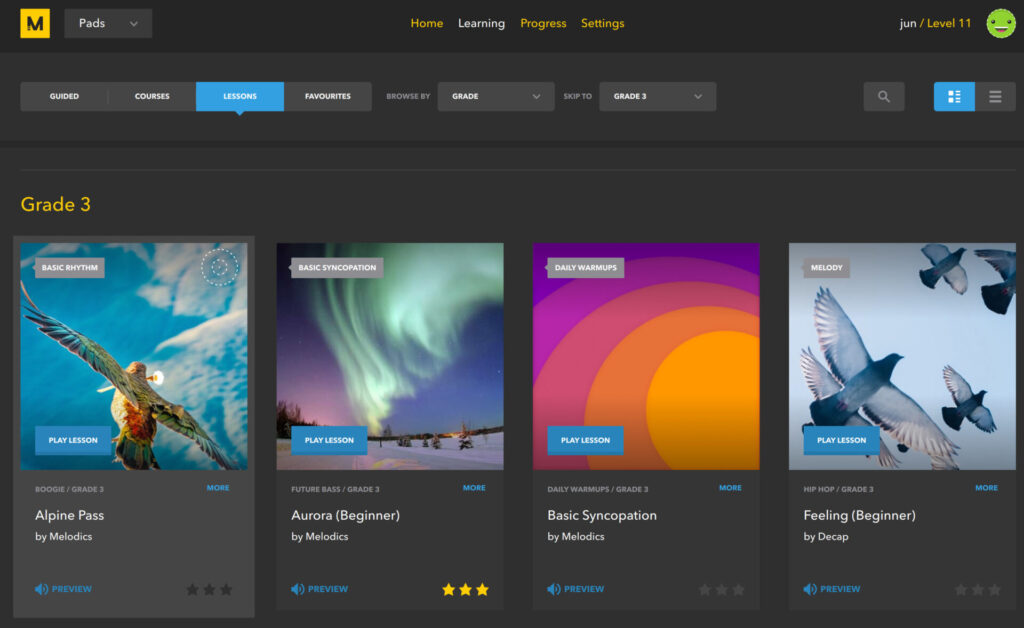
これは有料プランに契約している僕の画面なのですが、このように沢山のレッスンがあり下にスクロールしていくとズラッと続いていきます。
この中から順々にレッスンを進めていくこともありですし、覗いていって自分の好きな音楽のジャンルのみをやっていくのもありです。
僕はインフルエンサーのようにかっこよくフィンガードラムの演奏をしたいという野望があります。
そんなフィンガードラムのインフルエンサーもMelodicsに関わっています。
上の画像に『by Decap』といった箇所があります。
それは誰がこのドラムパターンを作ったかということです。
例えば、
Lion Clad : https://www.instagram.com/lionclad/
韓国の女性ですがyoutubeなどでの演奏は本当にかっこいいです。
J Black: https://www.instagram.com/beatsbyjblack/
アメリカだと思われますがインスタでは現在25万人以上のフォロワーがいます。
MPCLIVEなどでよく演奏をしています。
こういった面々が他にもいますのでレッスンの説得力も増してきます。
是非、Melodicsで練習をしてスキルを上げていってください。
Melodics公式ページ(英語):https://melodics.grsm.io/
今の僕がどんな練習をしているのか記事冒頭のyoutubeで実演をしています。
よかったらどういう風に練習するのかという部分も合わせて観ていただければと思います。
また今後も練習していきますので、フィンガードラムの成長過程をシェアできたらと思います。
ありがとうございました。

コメント